Fix: Discovery Plus virker ikke på Vizio Smart TV
Miscellanea / / April 23, 2022
Vizio TV er et af de få mærker, der lancerede deres tv til meget rimelige priser og funktioner, der giver dig fremragende billedkvalitet. Men de mangler den avancerede følelse fra visse andre producenter, deres OS er nogle gange langsomt og mindre funktionsrige end konkurrenternes, og deres tv har ofte en række fejl, der kan forværres over tid.
For eksempel ved jeg ikke hvorfor, men Discovery Plus-appen virker ikke på deres Vizio TV for nogle brugere. Nå, selvom dette ikke helt er Vizios skyld, men på en eller anden måde vil det være årsagen til denne fejl.
Uanset hvad, hvis du står over for dette problem, så behøver du ikke bekymre dig, da vores team efter nogle undersøgelser fandt nogle midlertidige rettelser, der lader dig løse denne fejl. Så vi råder dig til at udføre nedenstående rettelser for at slippe af med Discovery Plus-problemet. Lad os derfor komme i gang med dem:
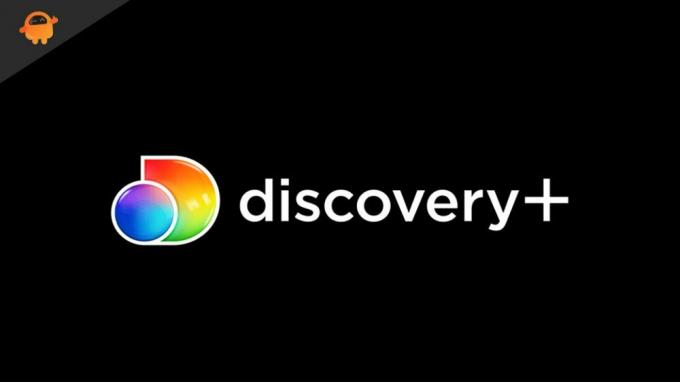
Sideindhold
-
Sådan rettes Discovery Plus, der ikke virker på Vizio Smart TV
- Fix 1: Genstart appen
- Fix 2: Genstart din enhed
- Fix 3: Log ind på din konto igen
- Fix 4: Sørg for, at HDMI-kablet virker
- Fix 5: Tjek din internetforbindelse
- Rettelse 6: Tjek serverne
- Rettelse 7: Opdater dit TV OS
- Fix 8: Nå ud til helpdesk
- Fra forfatterens skrivebord
Sådan rettes Discovery Plus, der ikke virker på Vizio Smart TV
Hvis dine øjne søger en rettelse, der hjælper dig med at løse Discovery Plus-fejlen, der ikke virker på dit Vizio smart TV, så følg rettelserne nævnt yderligere i denne vejledning.
Fix 1: Genstart appen
I første omgang skal du tjekke, om appen begynder at virke efter genstart af appen på din enhed. Der er mulige chancer for, at Discovery Plus app-problemet kan blive løst automatisk, da mange brugere tidligere rapporterede, at de ikke behøvede at gøre andet end at genstarte appen. Prøv derfor dette og tjek om det hjælper eller ej.
Fix 2: Genstart din enhed
Hvis du allerede har genstartet Discovery Plus-appen på din enhed og opdager, at intet ændrer sig for dig, og du stadig sidder fast med samme fejl, så er der muligheder for, at nogle cache-filer kan være gemt på din enhed, hvilket forhindrer den i at fungere ordentligt.
I den situation er den bedste mulighed at genstarte dit system for at fjerne disse midlertidige cachefiler. Så du skal prøve at genstarte dit Vizio smart TV og derefter kontrollere, om problemet automatisk bliver løst eller ej.
Fix 3: Log ind på din konto igen

Stadig fast med den samme fejl? Godt, chancerne er, at dine kontolegitimationsoplysninger kan have nogle problemer, da du måske har ændret din adgangskode for nylig og glemt at opdatere den på dit tv. Derfor foreslår vi, at du bare logger ud fra din konto og igen logger på med dine kontooplysninger.
Annoncer
Tjek nu igen, om Discovery Plus-appen igen begyndte at fungere eller ej. Men tidligere har mange brugere rapporteret, at når de logger på deres konto igen, bliver problemet automatisk løst. Så prøv dette og tjek om det hjælper dig eller ej.
Fix 4: Sørg for, at HDMI-kablet virker
Har du tjekket dit HDMI-kabel, om det virker eller ej? Nå, vi råder dig til at tjekke dit kabel grundigt, da chancerne er for, at dit HDMI-kabel kan have løst tilsluttet dit tv, eller det har nogle snit eller skader, som skyldes, at din enhed muligvis ikke kan fungere ordentligt. Så tjek blot kablet, og hvis du opdager, at dit kabel har snit eller skader, så sørg for at udskifte det, da det også kan komme til at forårsage noget alvorligt.
Fix 5: Tjek din internetforbindelse
Da Discovery Plus er en serverbaseret underholdningsplatform; derfor er en aktiv internetforbindelse virkelig vigtig for at oprette forbindelse mellem din enhed og Discovery Plus-serveren. Så sørg for, at dit internet fungerer korrekt. For at kontrollere din routers internetforbindelseshastighed, skal du svæve mod Ookla-hastighedsteststedet og køre hastighedstesteren.
Annoncer

Men antag, at hvis du opdager, at din router/modem ikke giver dig den rette hastighed, så sørg for at tænde for din router og kontrollere, om internetproblemet bliver løst eller ej. I mellemtiden, hvis internettet stadig ikke fungerer, skal du kontakte din internetudbyder og bede dem om at løse forbindelsesfejlen.
Rettelse 6: Tjek serverne
Det er meget vigtigt at kontrollere, om Discovery Plus-serveren fungerer og ikke har nogen løbende vedligeholdelse. Men hvordan lærer man denne ting at kende? Nå, det er meget enkelt; du skal bare svæve over til DownDetector/Discovery Plus. Nu skal du kontrollere, om andre brugere har rapporteret det samme problem inden for de sidste 24 timer. Du skal også sørge for at ramme Jeg har et problem med Discovery Plus. Ved denne handling kan andre brugere også vide, at de ikke er den eneste i denne verden, der står over for dette problem.

Desuden kan du også følge Discovery Plus-embedsmændene på deres Twitter-håndtag, hvis du vil. Det officielle team bruger altid deres Twitter-håndtag til at give de seneste oplysninger om problemet, der opstår på deres tjeneste, herunder kommende begivenheder, shows osv.
Rettelse 7: Opdater dit TV OS
En stor mulighed er der for, at dit Vizio TV OS muligvis ikke bliver opdateret, på grund af hvilket det står over for en kompatibilitetsproblem med Discovery Plus-appen, hvilket yderligere resulterer i, at det går ned eller ikke fungerer problemer. Derfor er det meget vigtigt at tjekke, om dit Vizio TV har nogen afventende OS-opdateringer. Så for at gøre dette kan du udføre disse trin:
- I første omgang skal du trykke på V tasten på tv-fjernbetjeningen.
- Hold derefter musemarkøren over til System fra menuen.
-
Vælg derefter Søg efter opdateringer knap. Derefter vil dit Vizio smart-tv begynde at søge efter opdateringer.

Det er det. Nu, hvis en ny opdatering er tilgængelig, skal du bekræfte, at du ønsker at installere den og vente, indtil processen er fuldført. Derefter vil du se, at Discovery Plus-appen begynder at arbejde på dit tv igen.
Læs også: Ret Discovery Plus Crashing | Roku og Fire TV Stick
Fix 8: Nå ud til helpdesk
Hvis appen i en meget uheldig situation stadig ikke begynder at virke, så kan du måske ikke løse det selv, og nu skal du tage hjælp fra embedsmændene. Så for at gøre dette kan du blot holde markøren over til supportteamet i Discovery Plus og spørge dem om dette problem. Afhængigt af hvordan du forklarer problemet, kan de dog tilbyde dig nogle rettelser.
Fra forfatterens skrivebord
Så det handler om, hvordan du løser problemet, hvis Discovery Plus-appen ikke virker på dit Vizio smart-tv. Vi håber, at de fejlfindingsrettelser, vi har nævnt tidligere i denne vejledning, har hjulpet dig. Men hvis du opdager, at du stadig er i tvivl eller spørgsmål, så sørg for at kommentere nedenfor og fortælle os det. I mellemtiden, hvis du ikke ved hvordan aktivere din Discovery Plus-app på din enhed, kan du tjekke vores seneste vejledning om det.



